手拿最新iPhone就能拍出好照片嗎?那可不一定!職業攝影師紀映光平常在工作期間使用 SONY 單眼相機搭配 24-70mm 鏡頭,但日常外出、騎重機和旅遊時,則是將 iPhone 作為主要拍攝的工具,攜帶方便,在鏡頭方面,有超廣角、望遠鏡頭可靈活運用。他還大方分享iPhone 16最新「攝影風格」設定心法,想要色彩豐富、底片風或是復古色調都可,iPhone用戶,學起來!
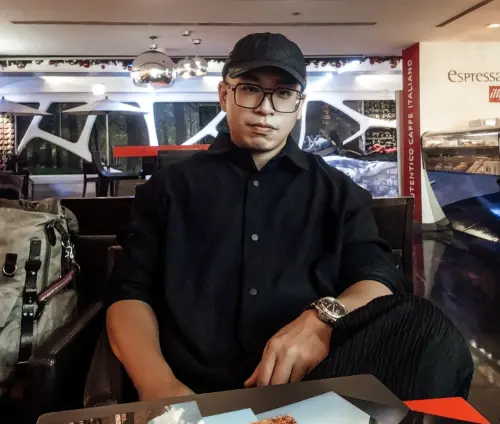
▲攝影師紀映光大方分享iPhone 16 Pro Max的拍攝密技。(圖/紀映光提供)
紀映光認為只要掌握適當的光線,運⽤構圖的技巧,最後加上調⾊點綴,就算是⼿機,⼀樣能拍出好畫⾯,並認為拍攝不要受到侷限,不用昂貴攝影設備,手邊的 iPhone 就是很棒的攝影工具。iPhone 16 系列推出最新一代的「攝影風格」,提供了更好的創作靈活性,讓使用者可以即時選擇適合色調。由他提供以下攝影小技巧。
🟡基本相機設定
如果想透過 iPhone 16 機型的相機使用最新「攝影風格」,拍攝前要先將相機拍攝選項改為「⾼效率」。
📍開啟「高效率」拍攝路徑:設定 > 相機 > 格式,點選「高效率」即可。
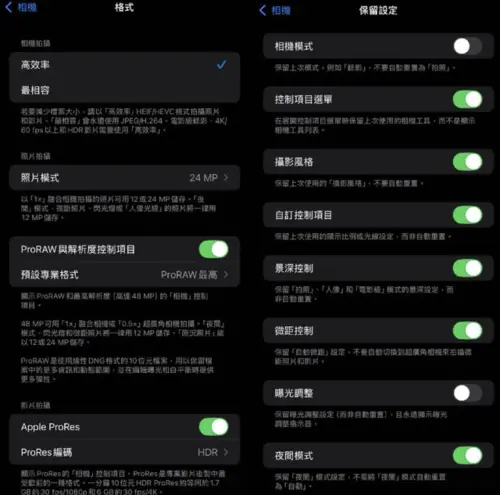
▲想使用 iPhone 16 「攝影風格」,拍攝前要先將相機拍攝選項改為「⾼效率」才能在拍攝後進行調整。(圖/手機截圖)
📍垂直軸 - 亮度控制
往上調整:提高整體亮度,呈現通透、明亮的畫面
往下調整:降低亮度,增添寧靜、深邃的氛圍
📍水平軸 - 飽和度調節
往右移動:提高色彩飽和度,創造濃郁、豐富的視覺效果
往左移動:降低飽和度,營造空靈、柔和的畫面氛圍
🟡應用場景
📍1:增加色彩豐富度
如果是橘色牆面,攝影風格選擇「金色」,將控制板往右上角調整,可以讓畫面高飽和、高亮度,增加色彩豐富度。
📍2:模擬傳統底片質感
攝影風格選擇「寧靜」,將控制板往右下角調整,曝光值降低,可以調整成類似 Fuji 風格的溫暖色溫。
📍3:打造復古氛圍
攝影風格選擇「玫瑰金」,將控制板往右上角調整,呈現柔和光影效果,打造復古氛圍 。

▲紀映光提供「攝影風格」應用方式,由左至右為增加色彩豐富度、模擬傳統底片質感、復古氛圍 。(圖/紀映光提供)
紀映光提醒,拍攝的當下可以點一下螢幕來顯示自動對焦區域和曝光設定,在對焦區域旁邊向下拖移 來調整曝光值,可增加暗部立體感,提升照片戲劇性表現。在 iPhone 16 機型上可以輕按側邊「相機控制項目」兩下來打開相機設定的覆疊項目。可以快速移動到「曝光」功能上滑動手指來調整曝光。此外,在 iOS 18.1 「照片」app 中,新增的「清除」工具,可以使用 Apple Intelligence 移除照片中的干擾物體。但「清除」只適用於安裝 iOS 18.1 的iPhone 16 機型和iPhone 15 Pro 及 iPhone 15 Pro Max。
我是廣告 請繼續往下閱讀
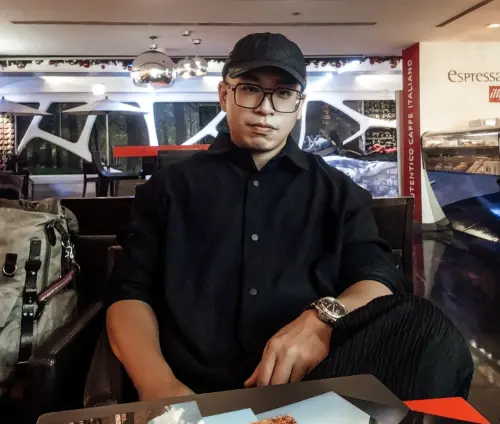
紀映光認為只要掌握適當的光線,運⽤構圖的技巧,最後加上調⾊點綴,就算是⼿機,⼀樣能拍出好畫⾯,並認為拍攝不要受到侷限,不用昂貴攝影設備,手邊的 iPhone 就是很棒的攝影工具。iPhone 16 系列推出最新一代的「攝影風格」,提供了更好的創作靈活性,讓使用者可以即時選擇適合色調。由他提供以下攝影小技巧。
🟡基本相機設定
如果想透過 iPhone 16 機型的相機使用最新「攝影風格」,拍攝前要先將相機拍攝選項改為「⾼效率」。
📍開啟「高效率」拍攝路徑:設定 > 相機 > 格式,點選「高效率」即可。
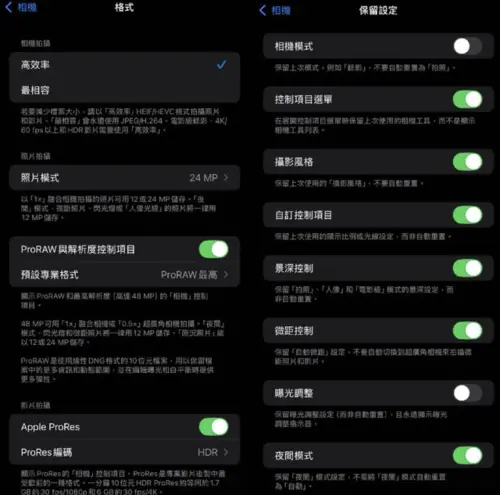
📍垂直軸 - 亮度控制
往上調整:提高整體亮度,呈現通透、明亮的畫面
往下調整:降低亮度,增添寧靜、深邃的氛圍
📍水平軸 - 飽和度調節
往右移動:提高色彩飽和度,創造濃郁、豐富的視覺效果
往左移動:降低飽和度,營造空靈、柔和的畫面氛圍
🟡應用場景
📍1:增加色彩豐富度
如果是橘色牆面,攝影風格選擇「金色」,將控制板往右上角調整,可以讓畫面高飽和、高亮度,增加色彩豐富度。
📍2:模擬傳統底片質感
攝影風格選擇「寧靜」,將控制板往右下角調整,曝光值降低,可以調整成類似 Fuji 風格的溫暖色溫。
📍3:打造復古氛圍
攝影風格選擇「玫瑰金」,將控制板往右上角調整,呈現柔和光影效果,打造復古氛圍 。

紀映光提醒,拍攝的當下可以點一下螢幕來顯示自動對焦區域和曝光設定,在對焦區域旁邊向下拖移 來調整曝光值,可增加暗部立體感,提升照片戲劇性表現。在 iPhone 16 機型上可以輕按側邊「相機控制項目」兩下來打開相機設定的覆疊項目。可以快速移動到「曝光」功能上滑動手指來調整曝光。此外,在 iOS 18.1 「照片」app 中,新增的「清除」工具,可以使用 Apple Intelligence 移除照片中的干擾物體。但「清除」只適用於安裝 iOS 18.1 的iPhone 16 機型和iPhone 15 Pro 及 iPhone 15 Pro Max。



